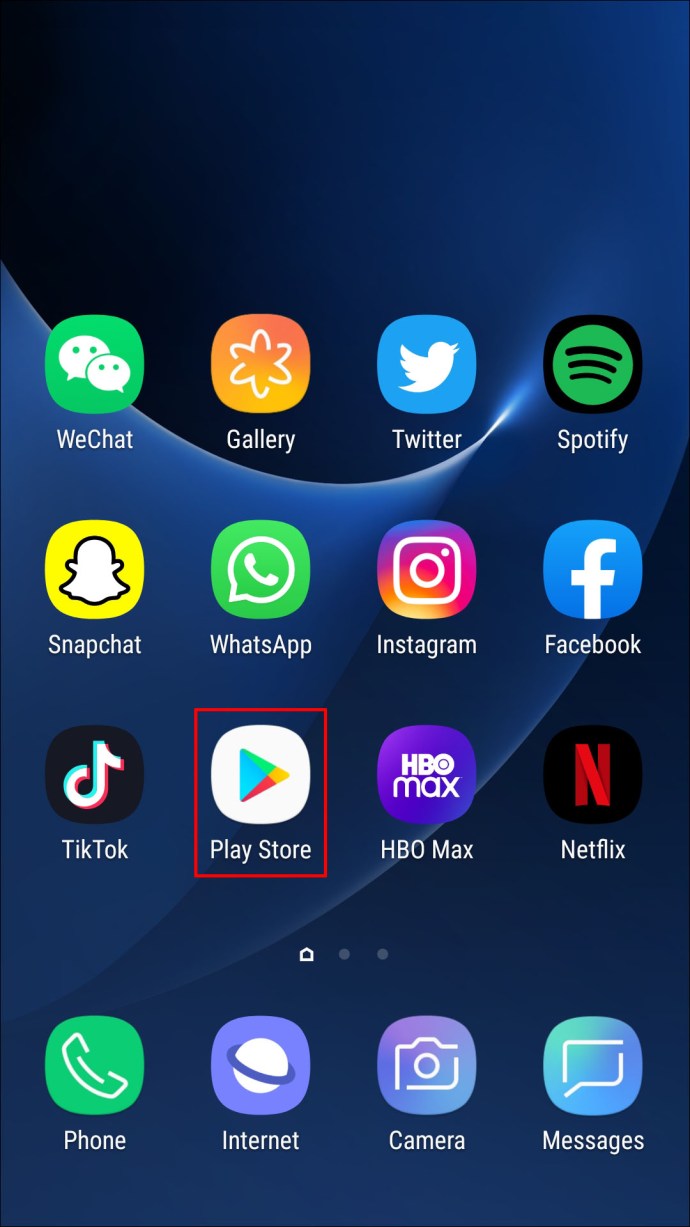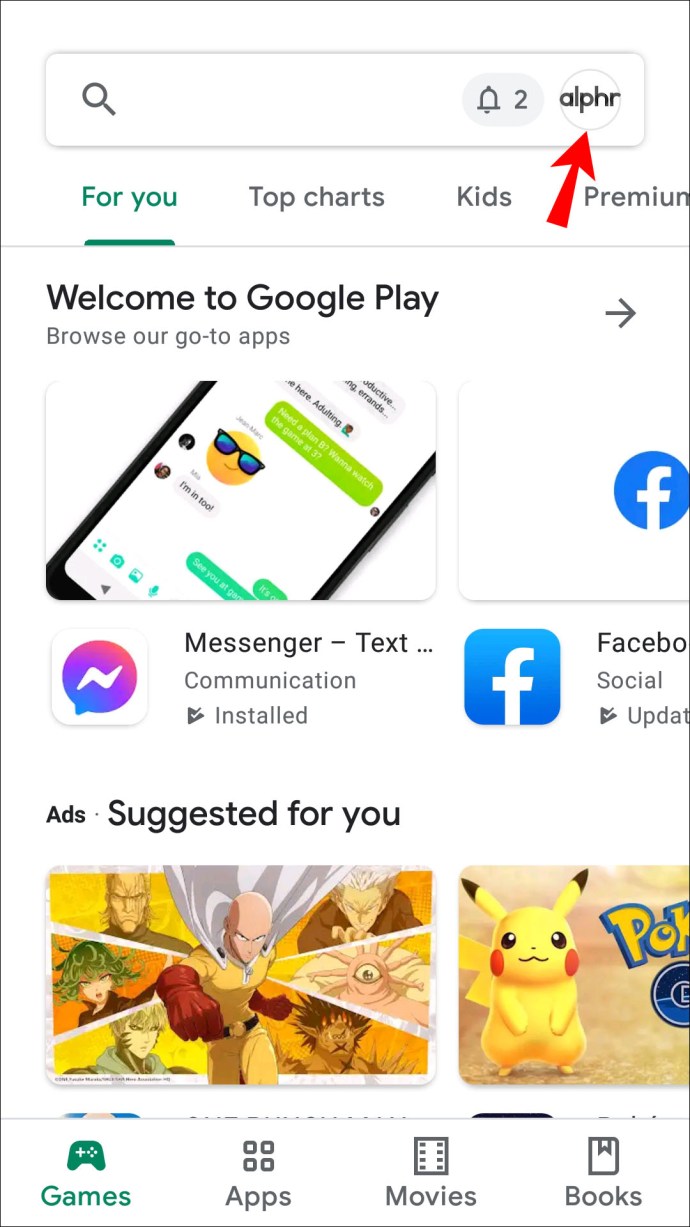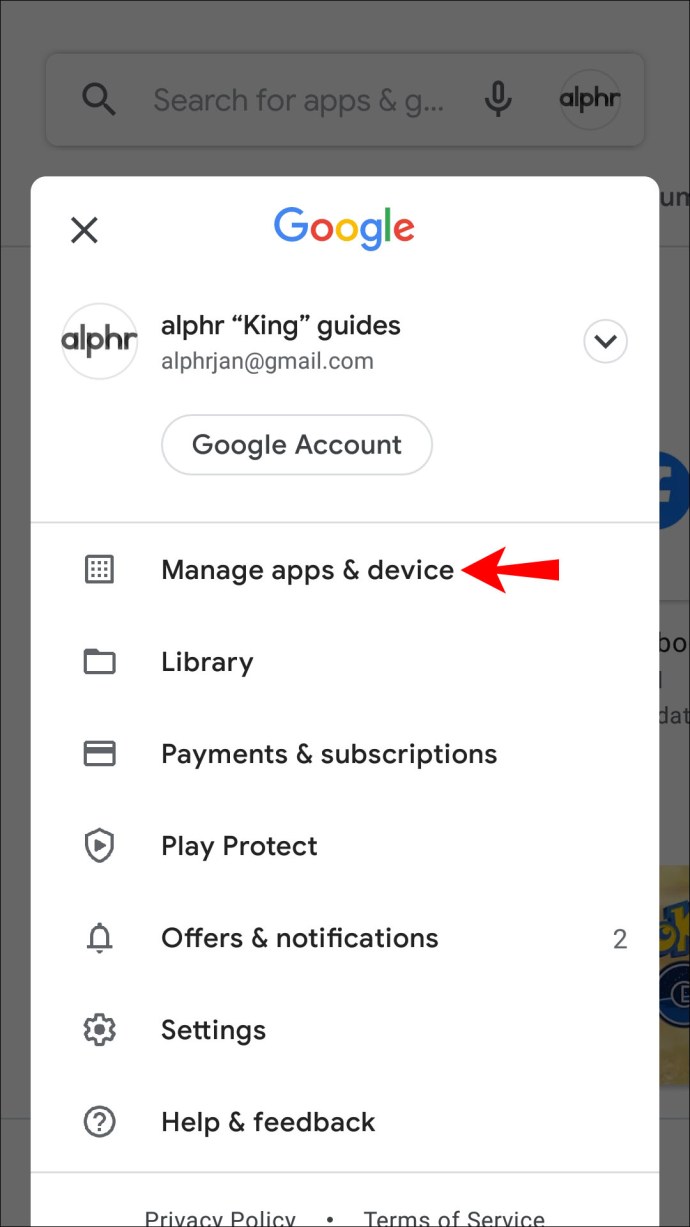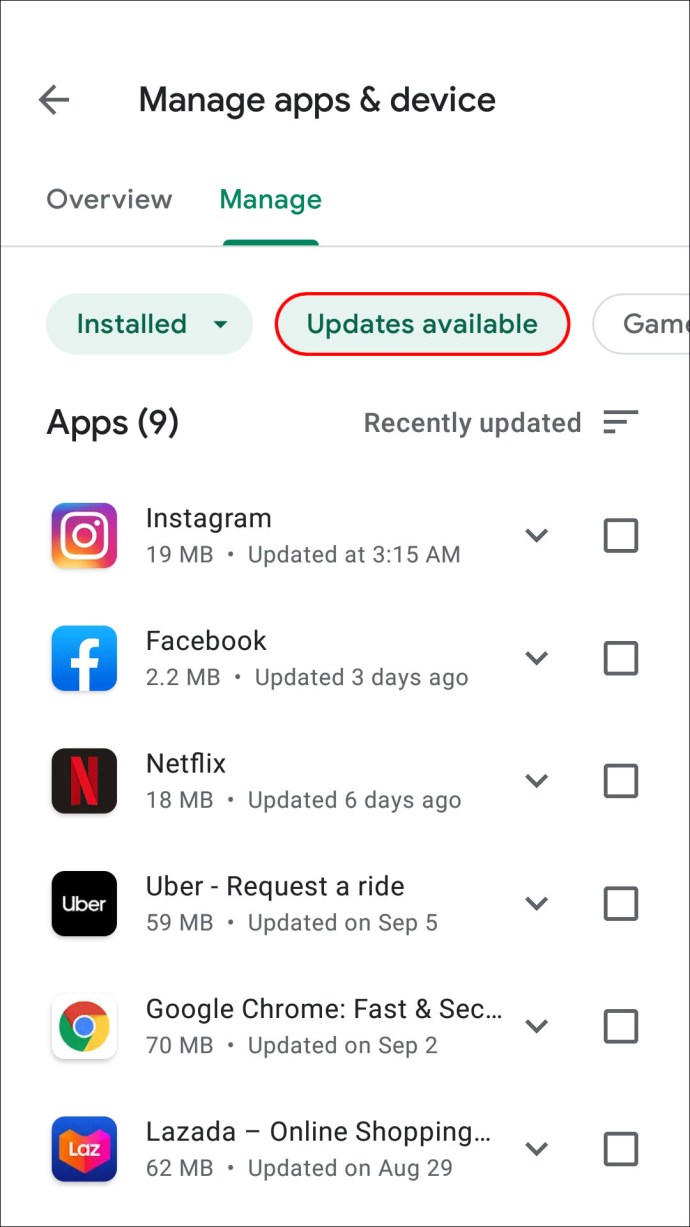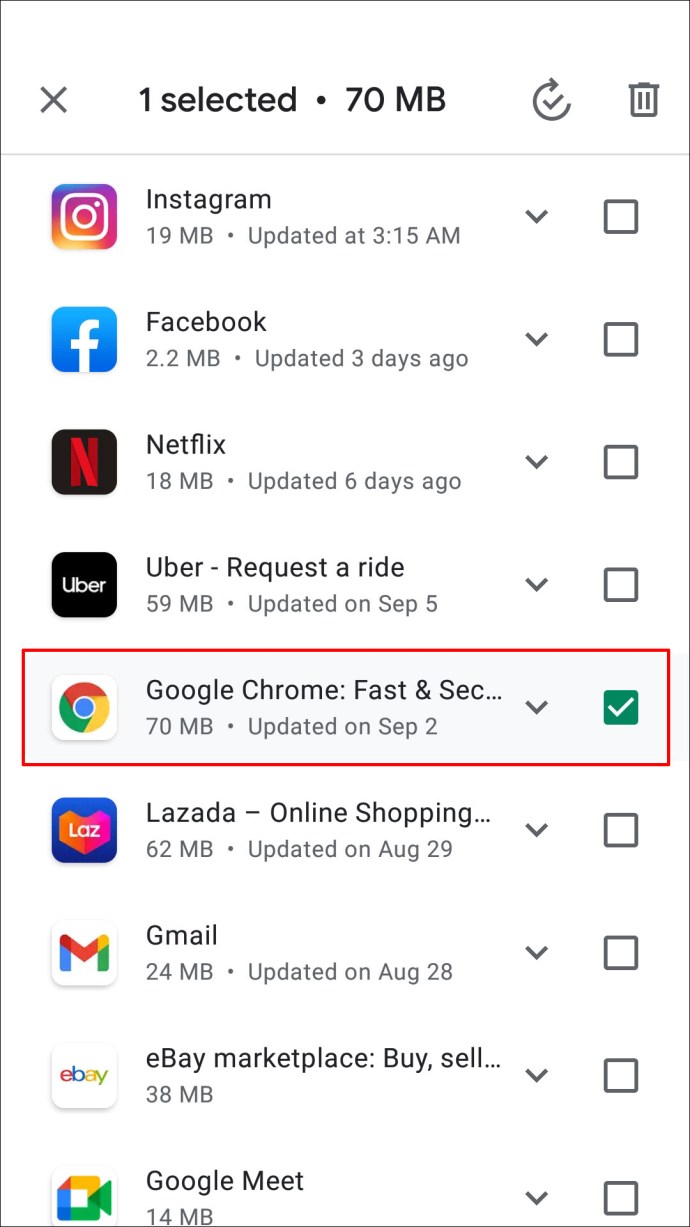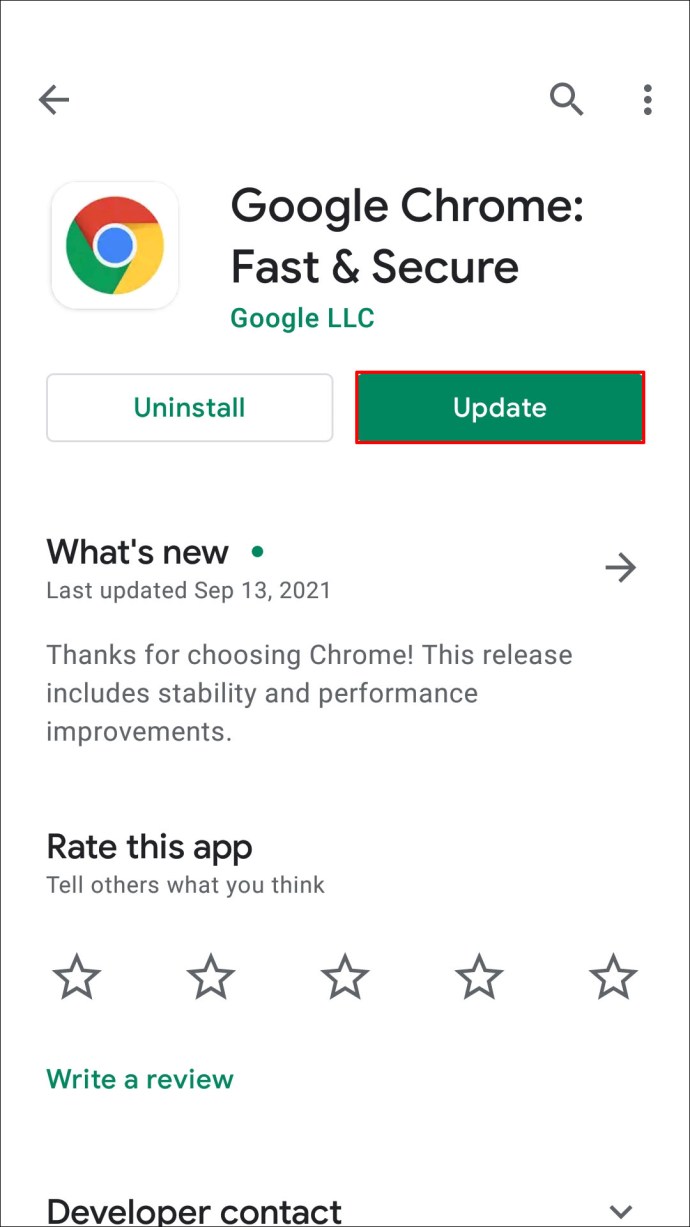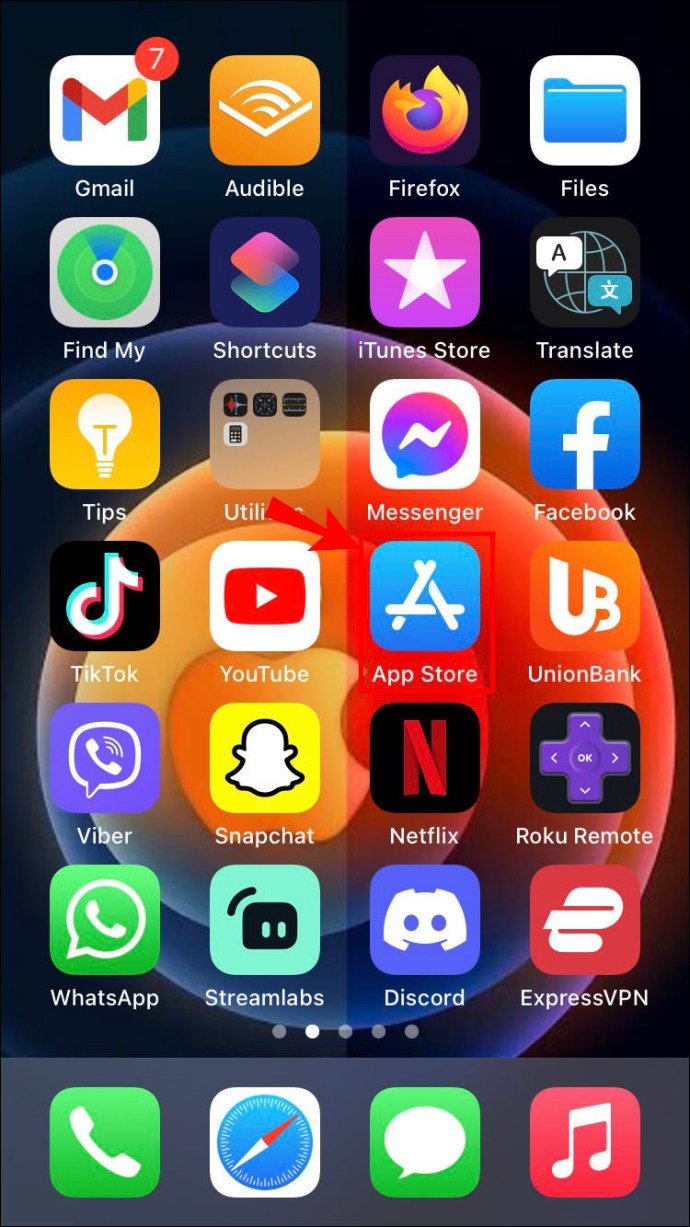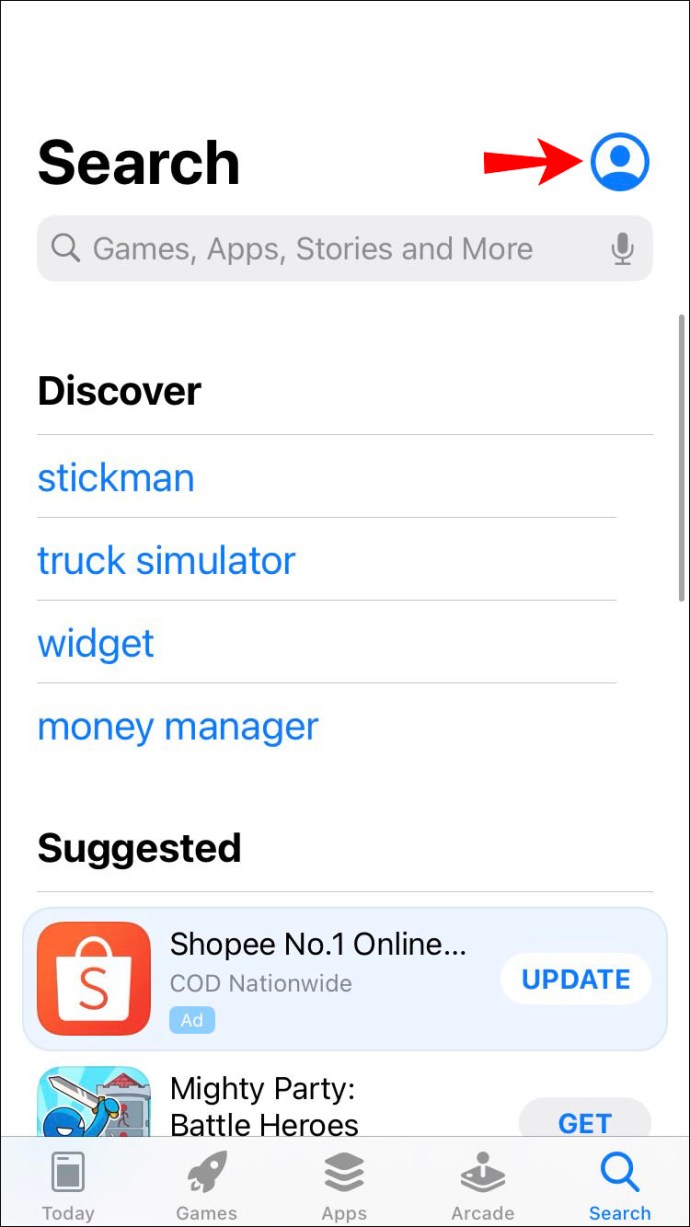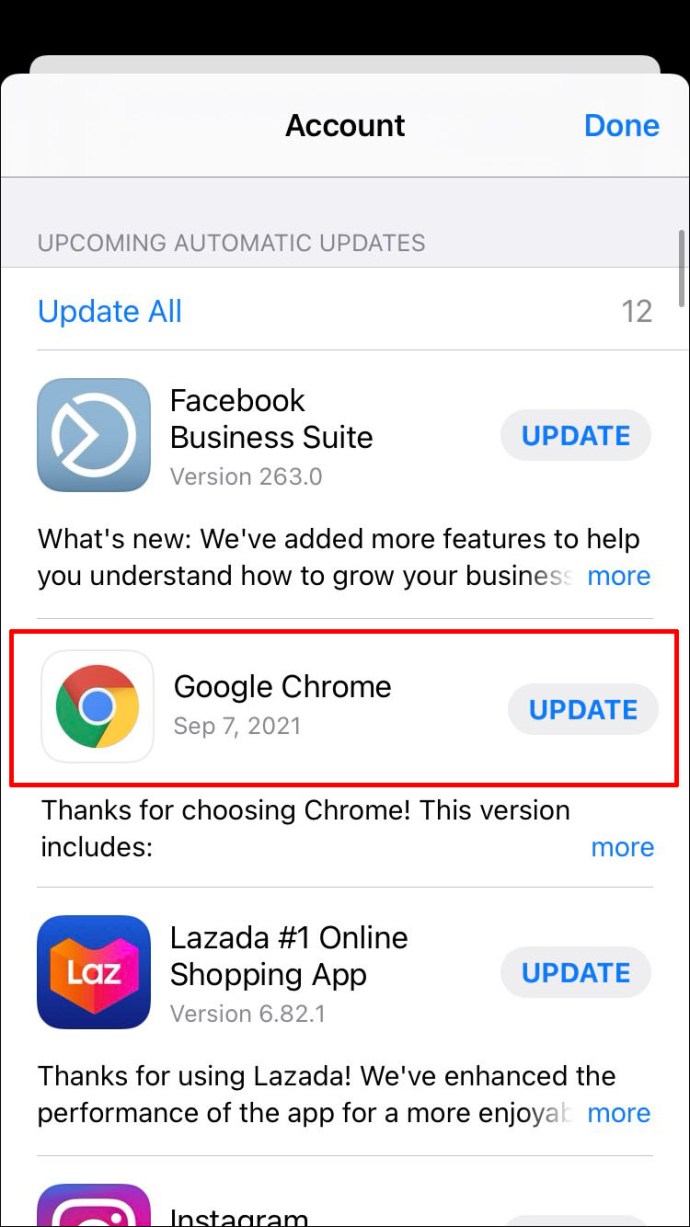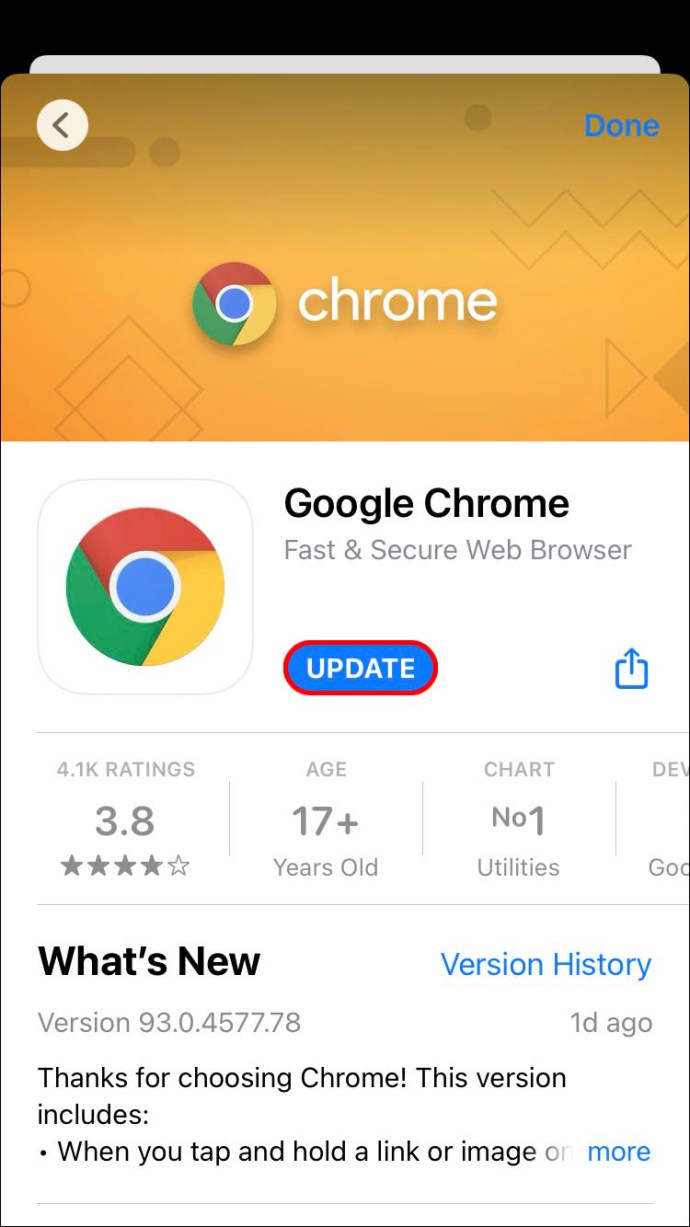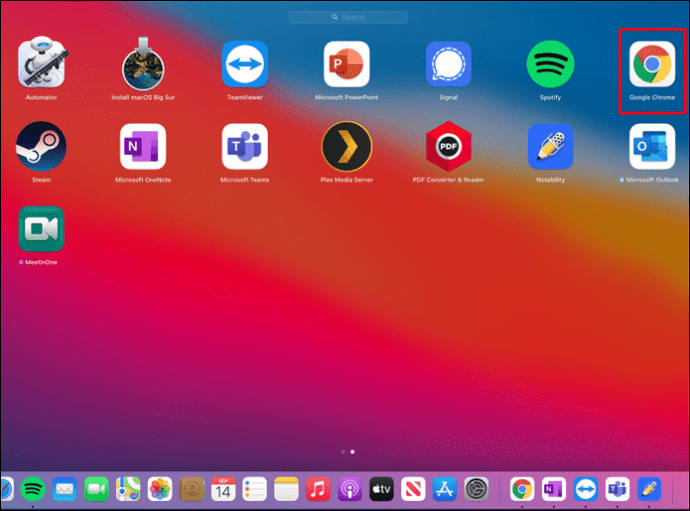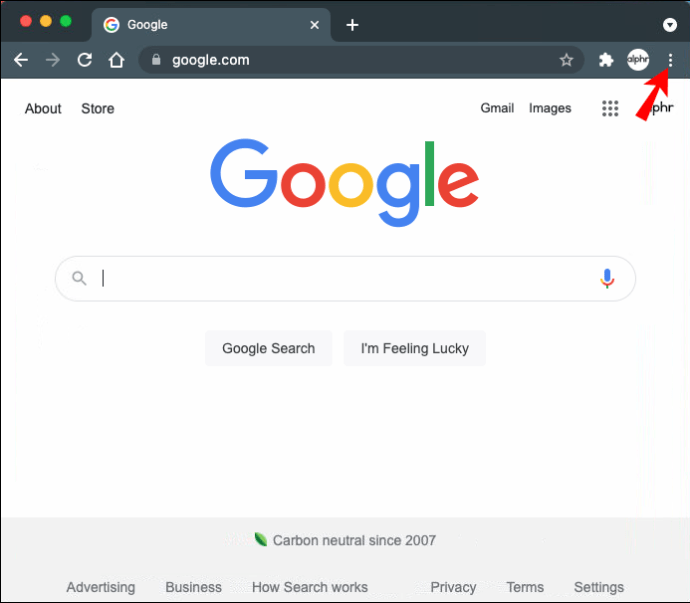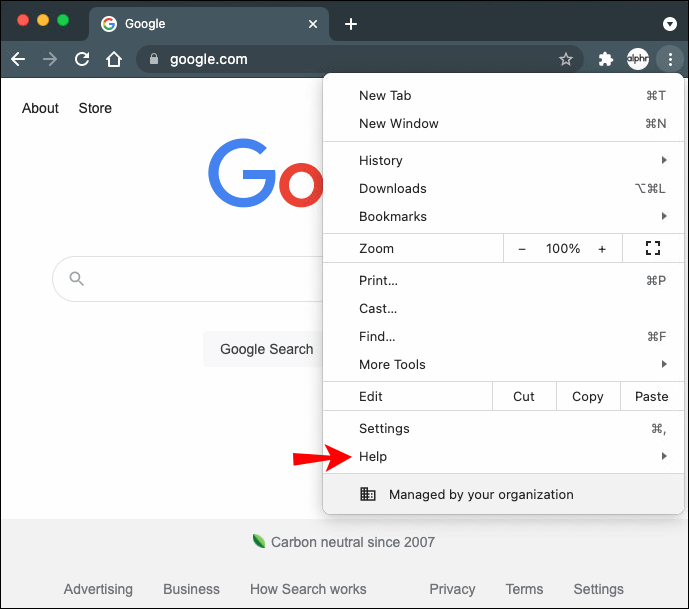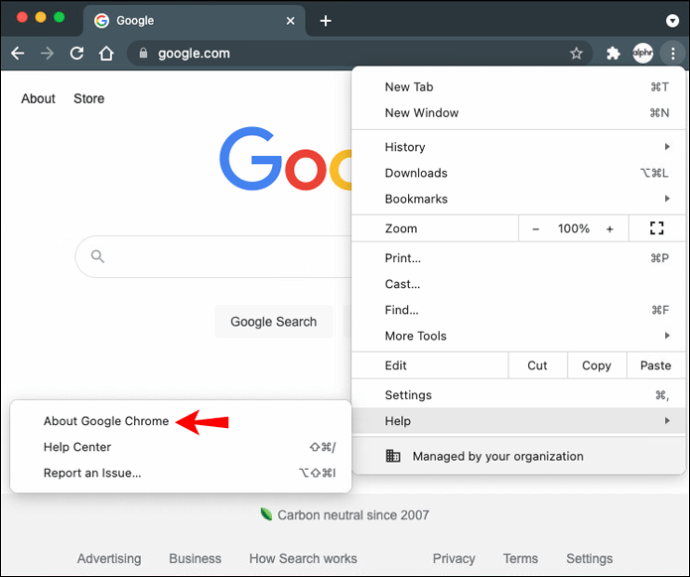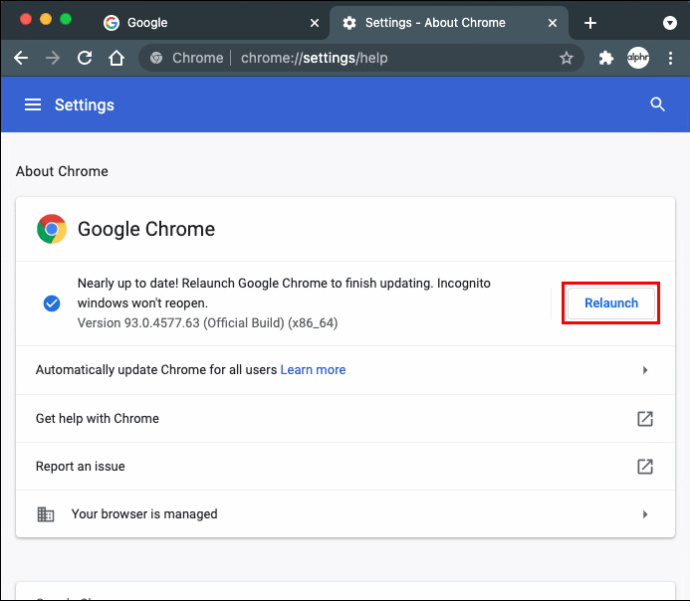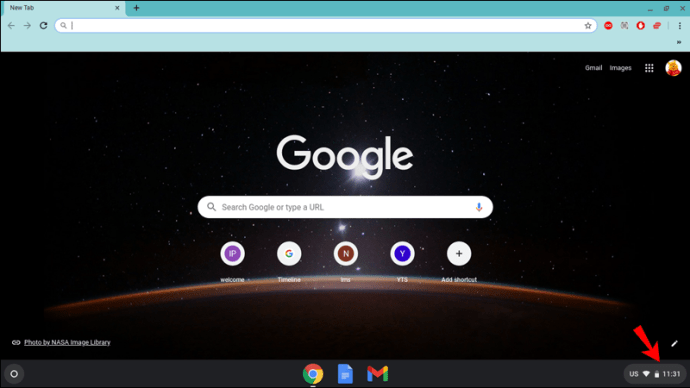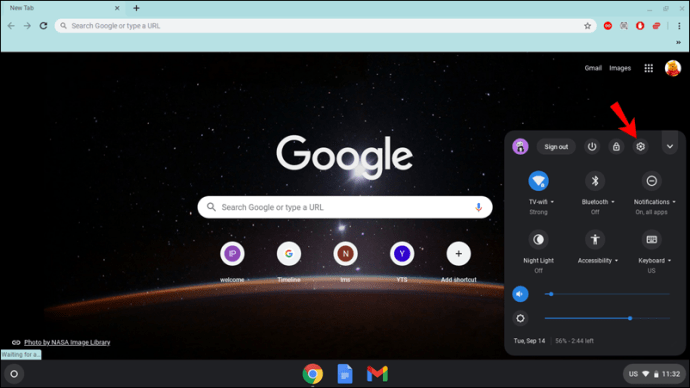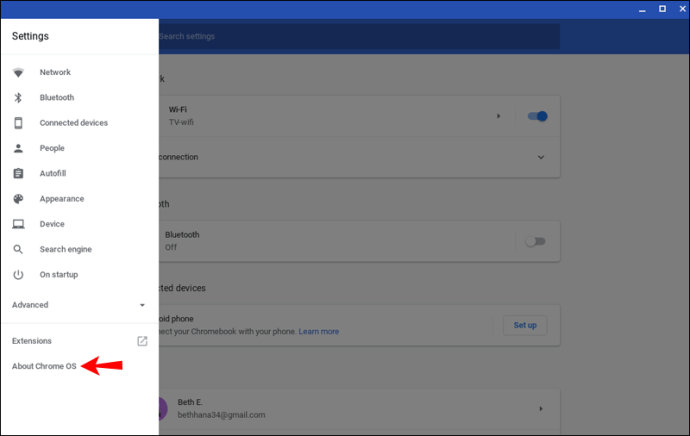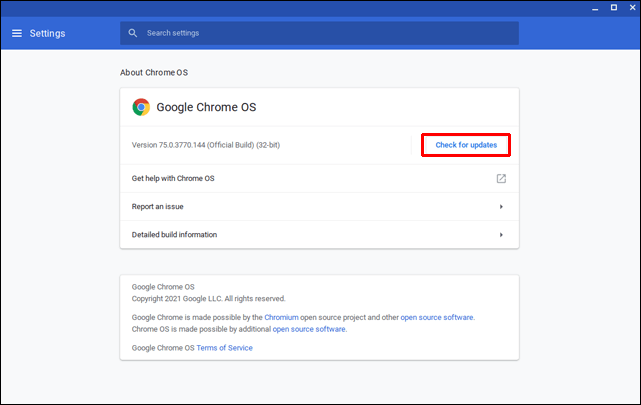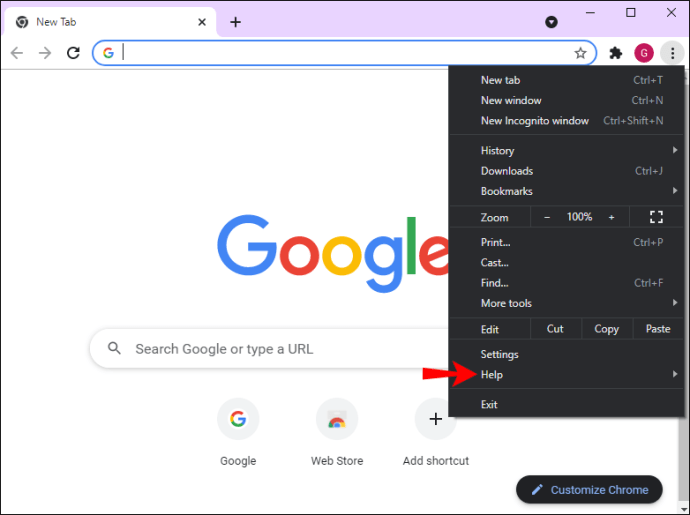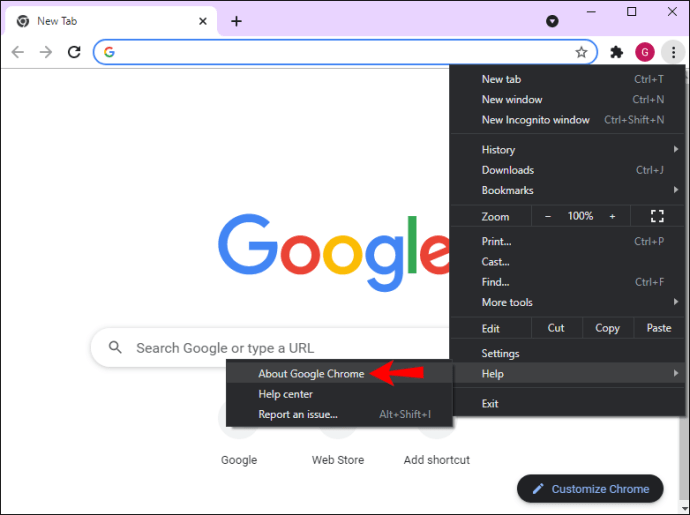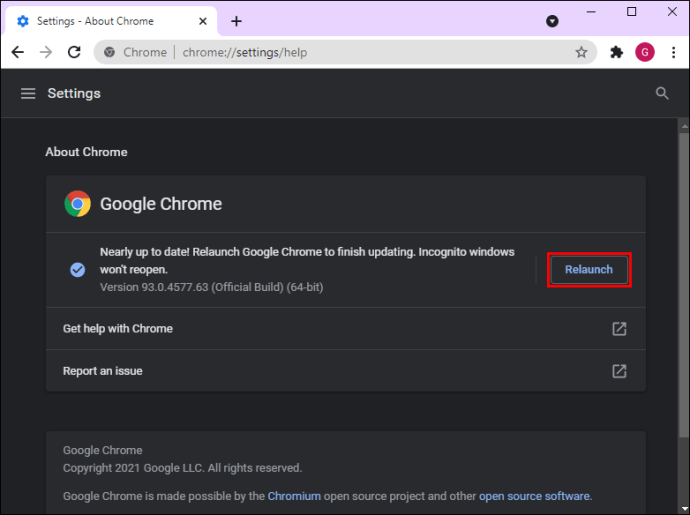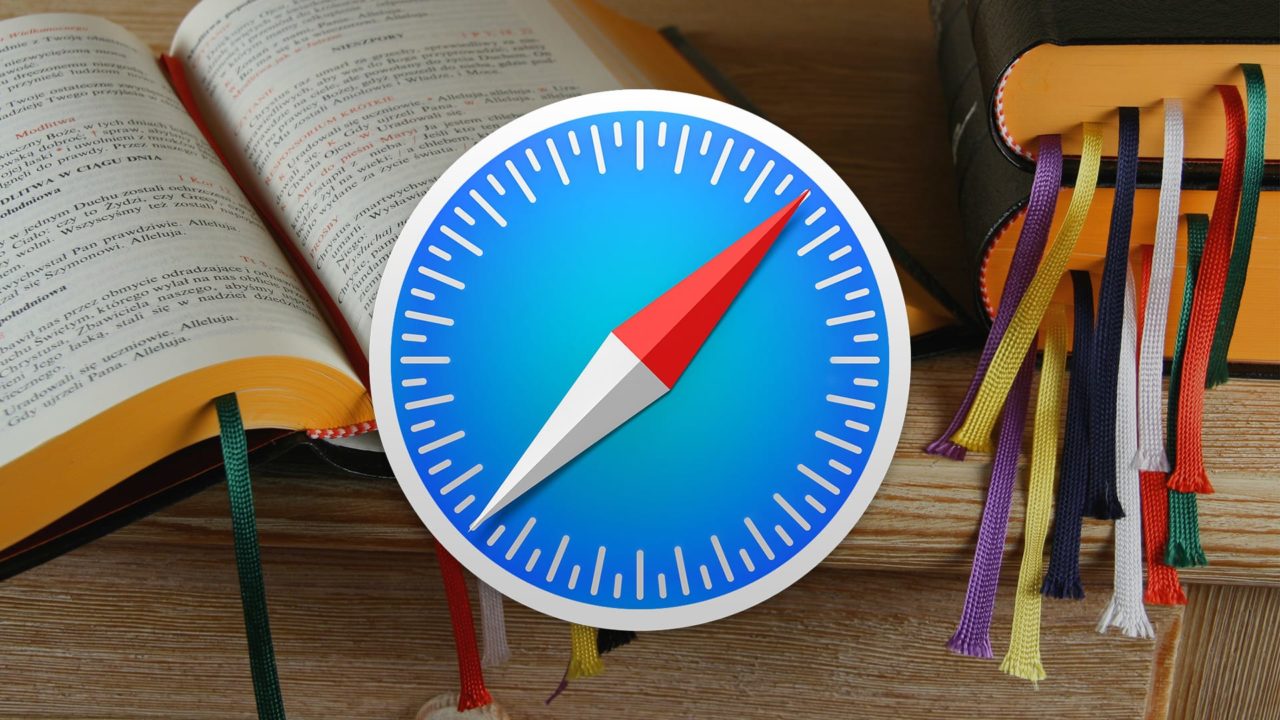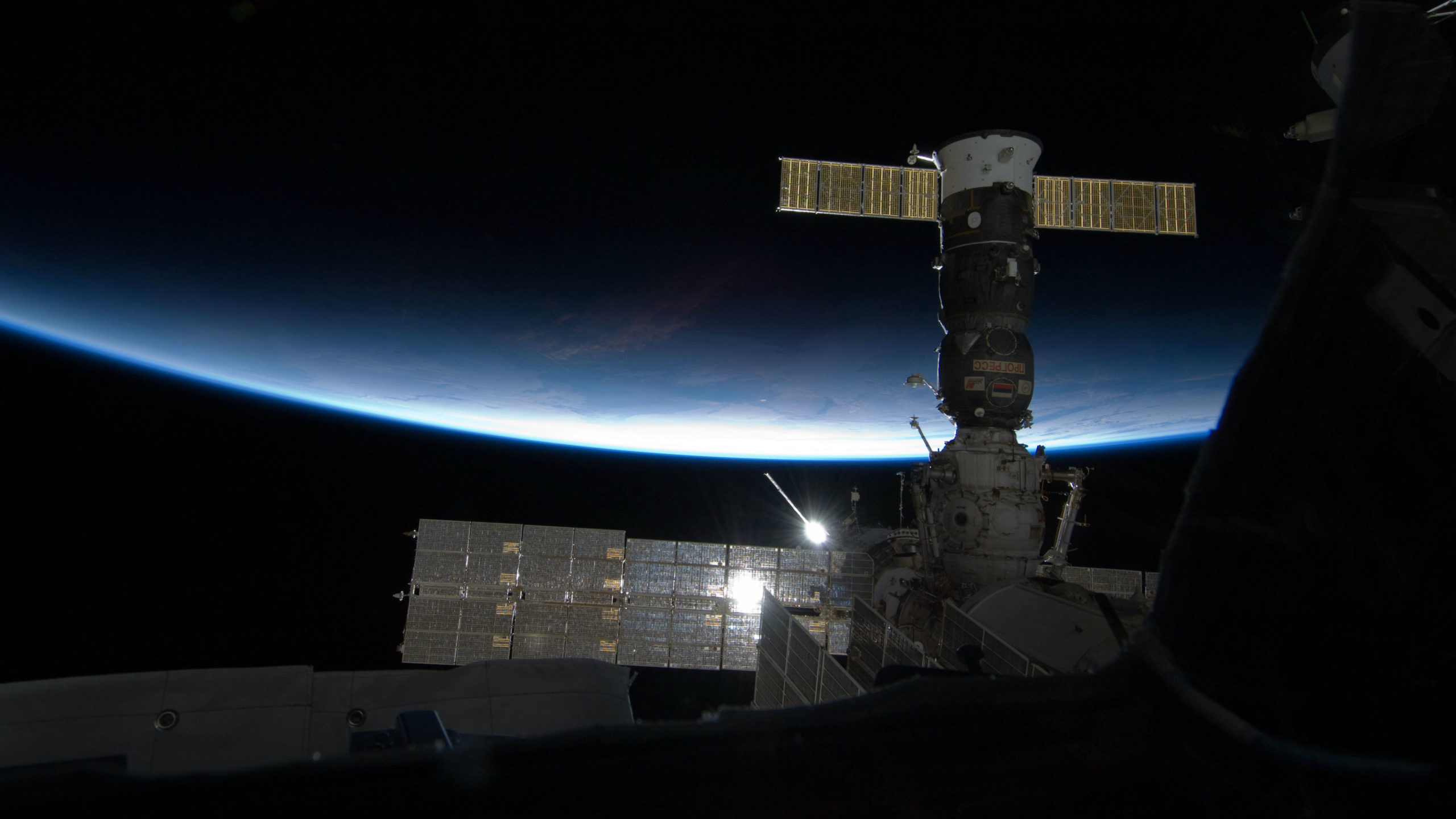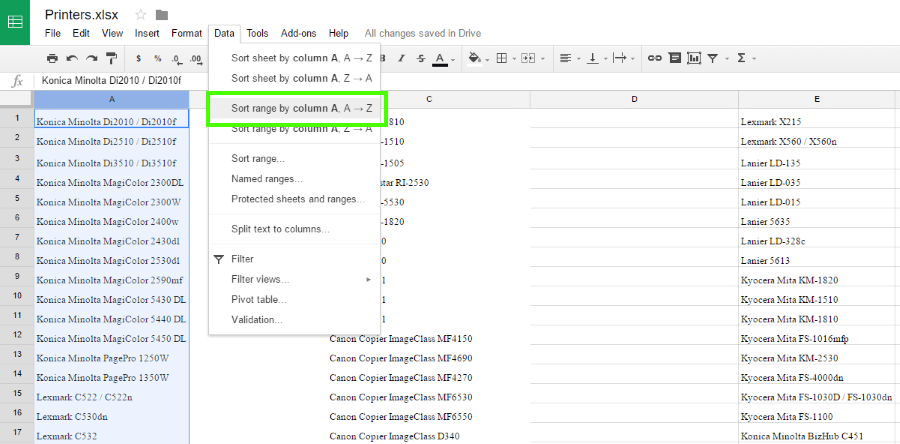Google Chrome ist einer der am weitesten verbreiteten Webbrowser – eine Internetlösung, die leicht, schnell und effizient ist. Um das Surferlebnis im Internet jedoch reibungsloser und schneller zu gestalten, werden hin und wieder Updates veröffentlicht, die die Fähigkeiten von Google Chrome verbessern. Um eine großartige Browsersitzung über das Internet zu haben, benötigen Sie die neueste Version von Google Chrome.

Es ist einfach, sicherzustellen, dass Sie Google Chrome immer auf die neueste Version auf Ihrem Gerät aktualisieren können. In dieser Anleitung werden die Schritte zum Aktualisieren von Google Chrome auf verschiedenen Plattformen und Geräten aufgeführt.
So aktualisieren Sie Google Chrome auf Android
Das Aktualisieren von Google Chrome, um sicherzustellen, dass Sie das reibungsloseste Surferlebnis haben, ist ein Kinderspiel. Um diesen Browser zu aktualisieren, müssen Sie:
- Starten Sie „Play Store“.
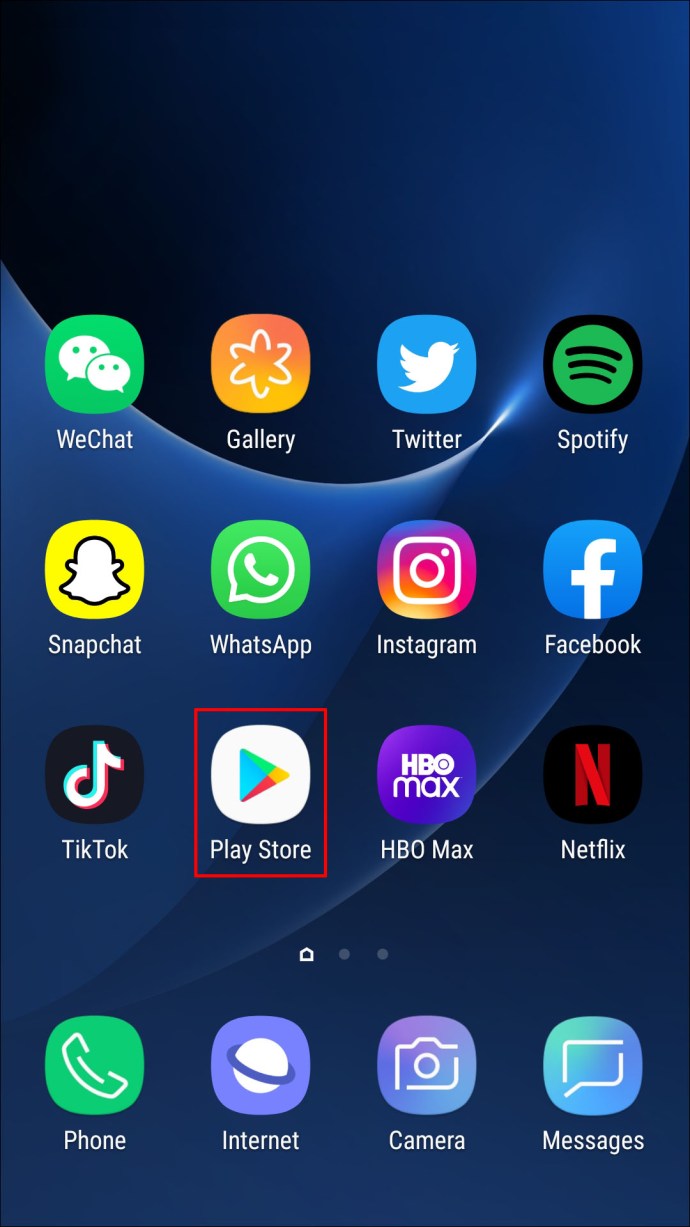
- Tippen Sie oben rechts auf Ihr „Profil“-Symbol.
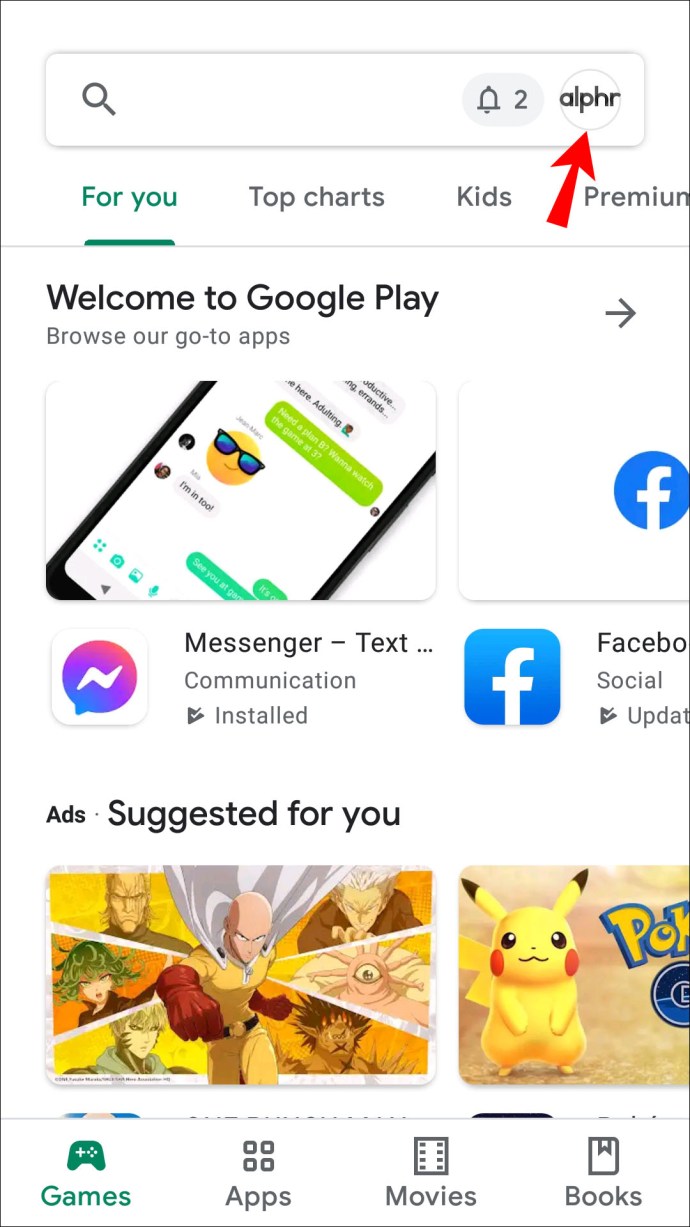
- Wählen Sie "Apps und Gerät verwalten".
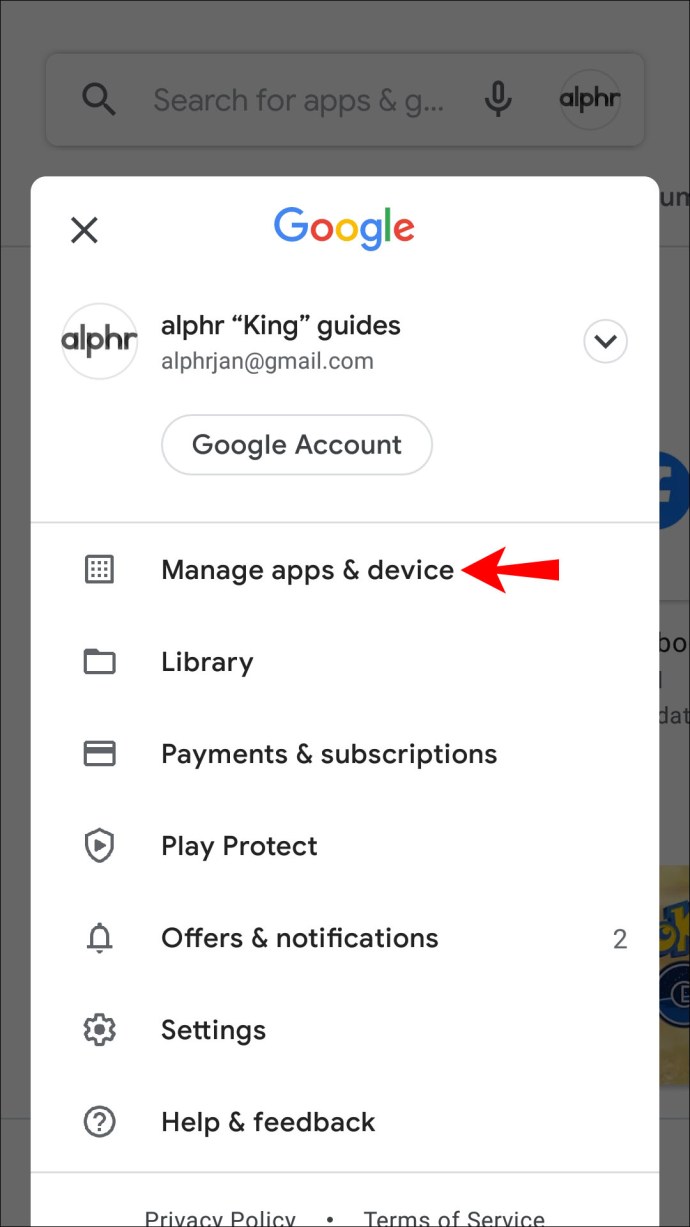
- Tippen Sie auf „Verwalten“ und wählen Sie „Updates verfügbar“.
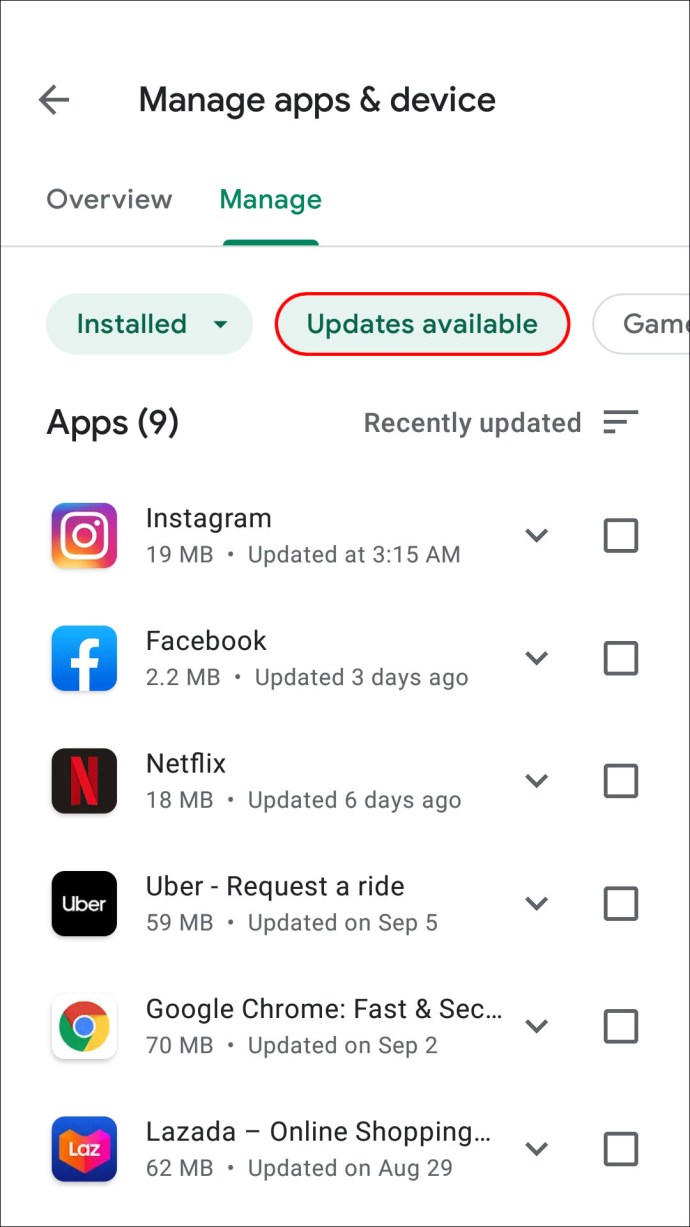
- Scrollen Sie nach unten und suchen Sie in der Liste nach "Google Chrome".
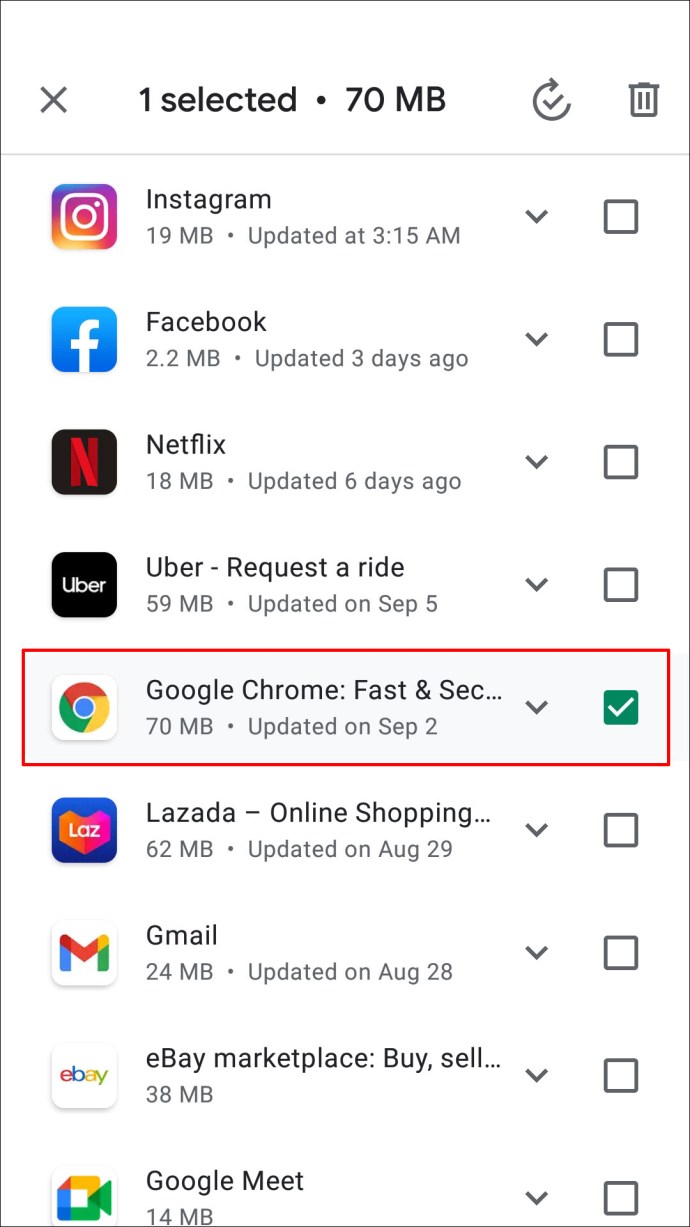
- Drücken Sie auf „Aktualisieren“.
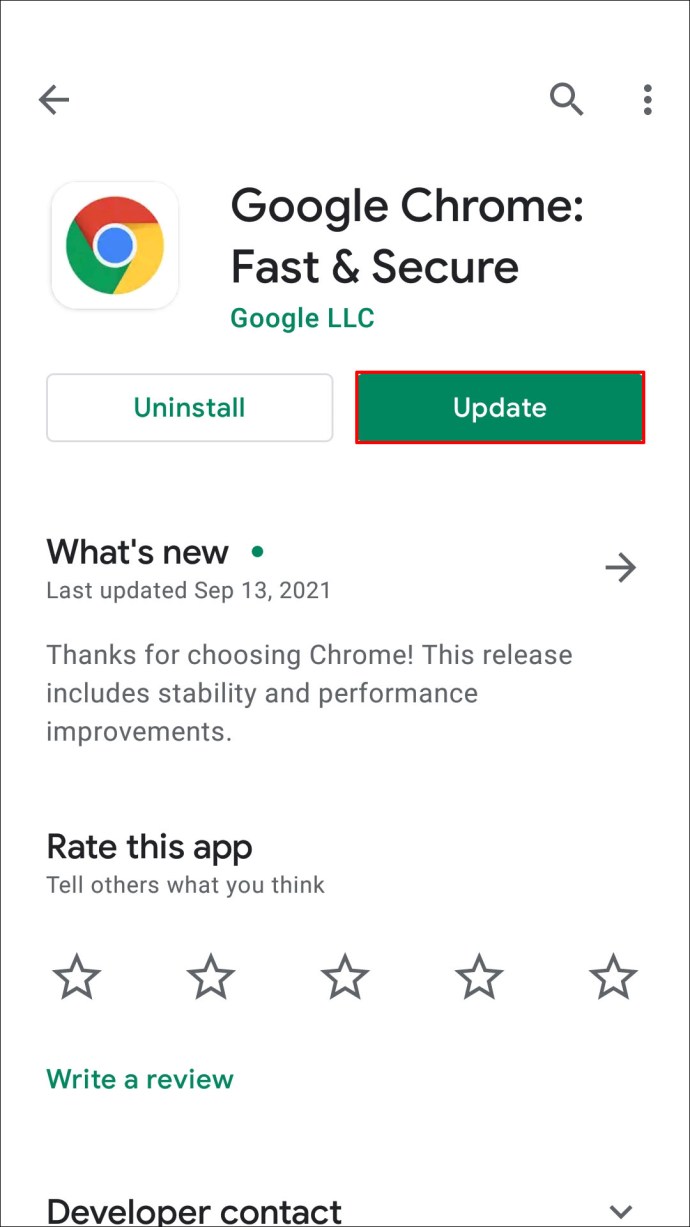
Google Chrome ist jetzt auf Ihrem Android-Gerät aktualisiert.
So aktualisieren Sie Google Chrome auf einem iPhone
Wenn Sie Google Chrome auf einem iPhone verwenden, ist die Aktualisierung für ein schnelleres und reibungsloseres Surferlebnis einfach. So starten Sie:
- Starten Sie den „App-Store“.
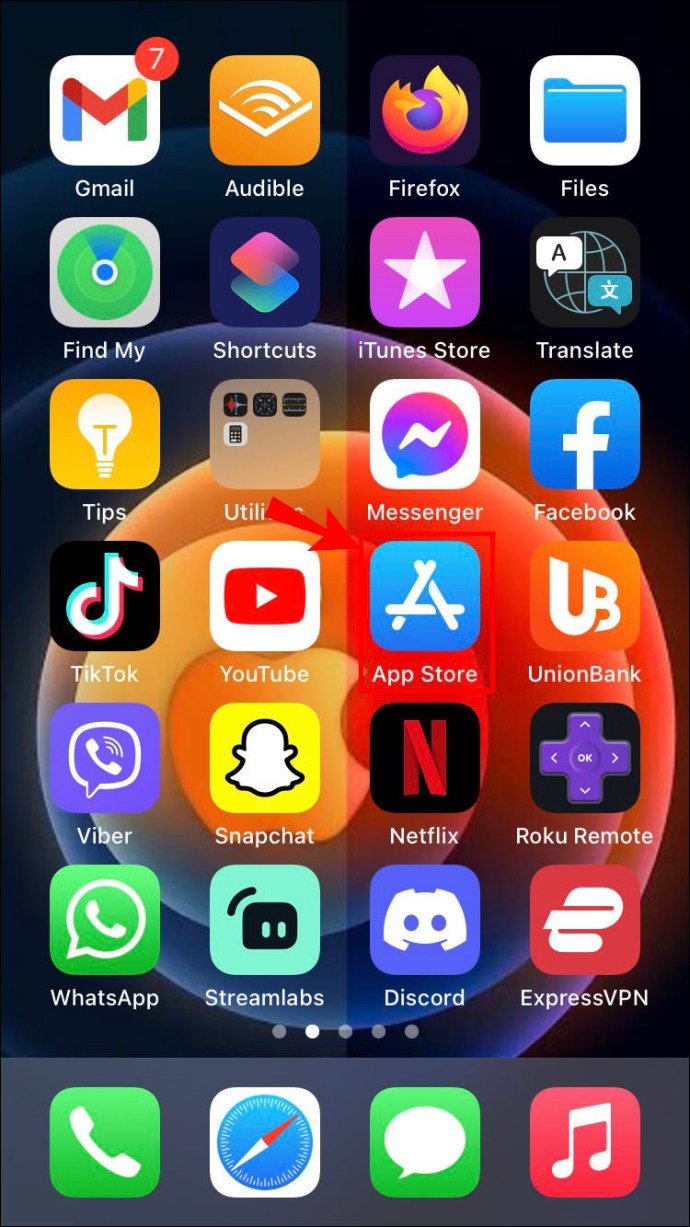
- Tippen Sie oben rechts auf „Profil“.
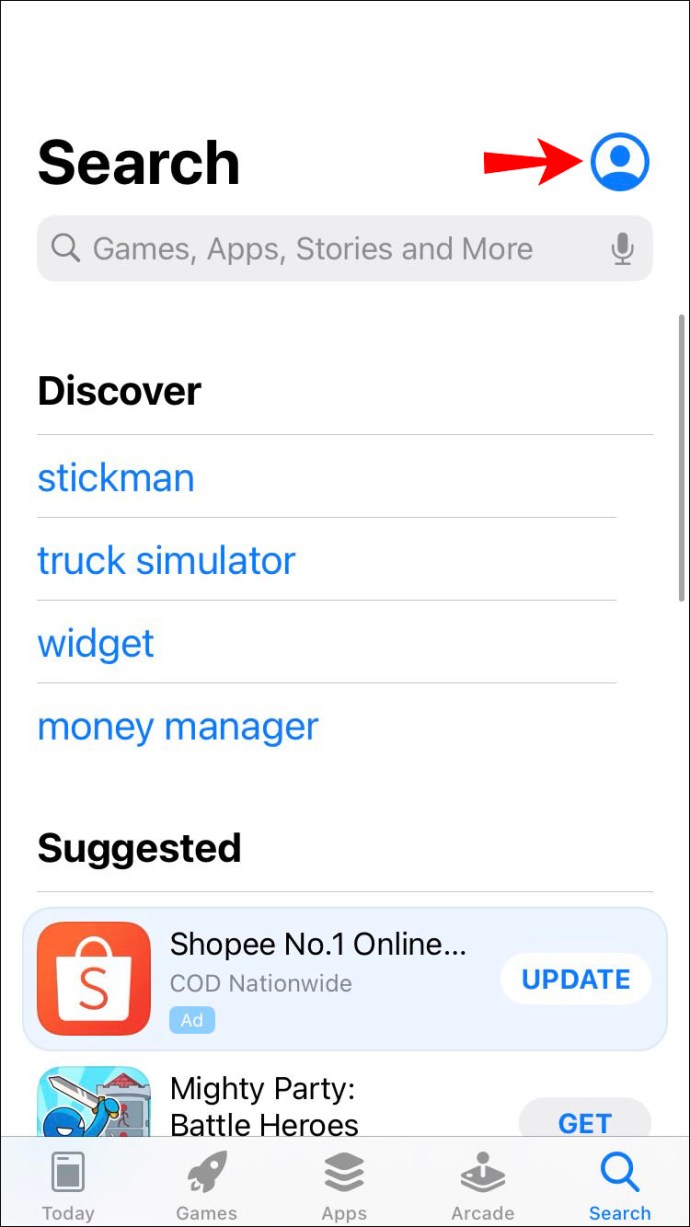
- Scrollen Sie nach unten und suchen Sie nach "Verfügbare Updates".
- Suchen Sie nach „Google Chrome“.
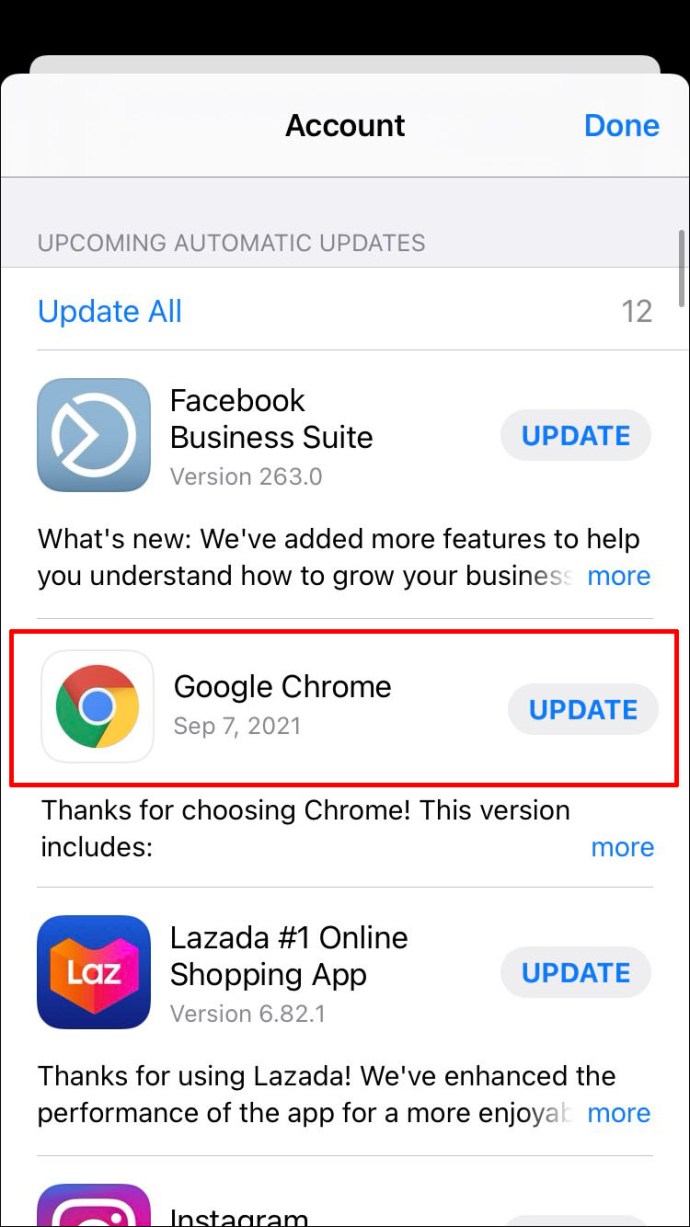
- Tippen Sie auf "Aktualisieren".
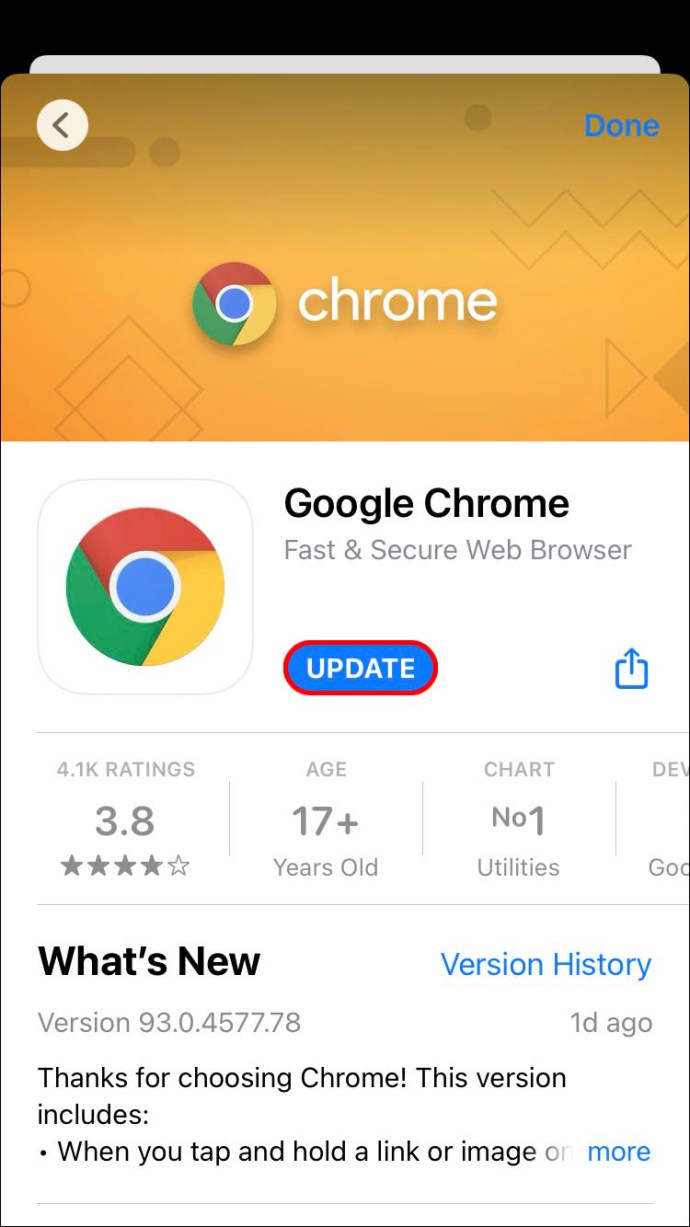
- Wenn Sie dazu aufgefordert werden, geben Sie Ihr „Apple ID-Passwort“ ein.
Das Update lädt die neueste Version von Google Chrome herunter und installiert sie auf Ihrem iPhone.
So aktualisieren Sie Google Chrome auf einem Mac
Google Chrome sitzt auf dem Mac vor der App-Schublade. Wenn Sie Google Chrome auf Ihrem Mac aktualisieren möchten, können Sie dies ganz einfach mit den folgenden Schritten tun:
- Starten Sie Google Chrome.
- Wählen Sie die „Drei Punkte“ in der oberen rechten Ecke.
- Klicken Sie auf Google Chrome aktualisieren."
- Wählen Sie „Neustart“.
Eine zweite Möglichkeit zum Aktualisieren von Google Chrome wird unten beschrieben:
- Starten Sie Google Chrome.
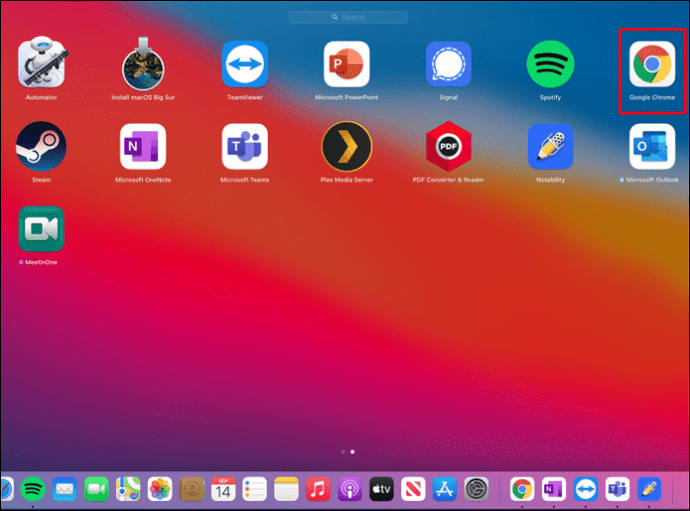
- Klicken Sie oben rechts auf die „Drei Punkte“.
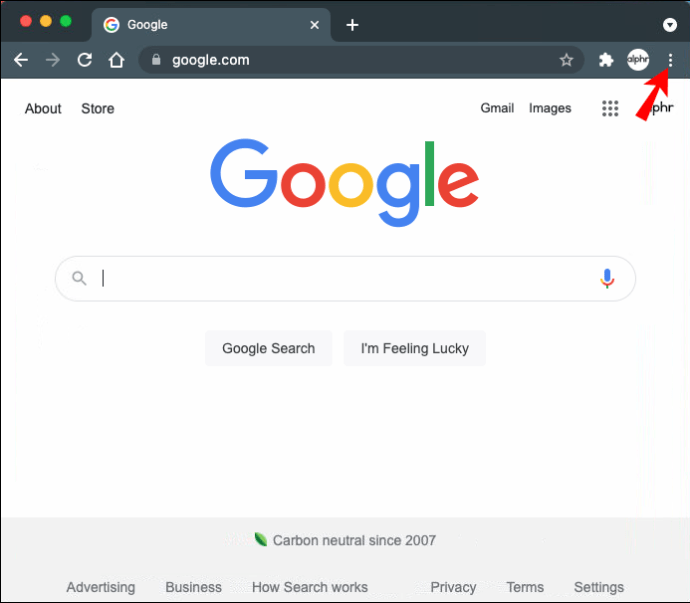
- Scrollen Sie nach unten und wählen Sie „Hilfe“.
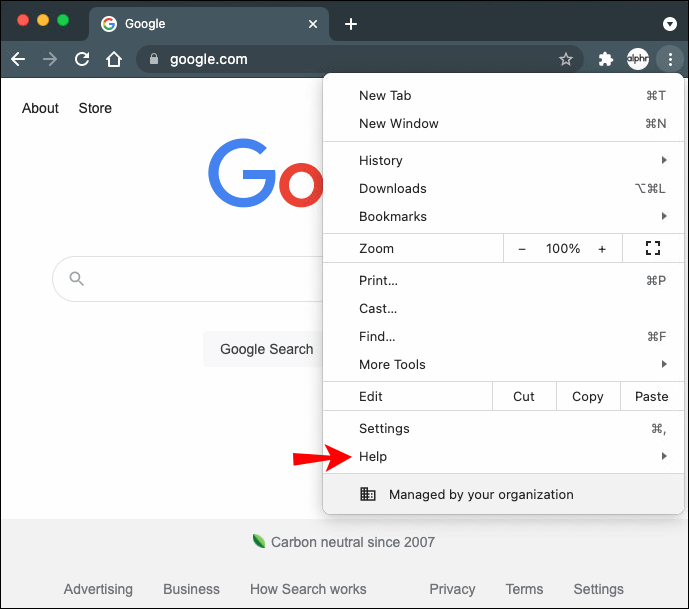
- Wählen Sie "Über Google Chrome". Google Chrome wird automatisch aktualisiert.
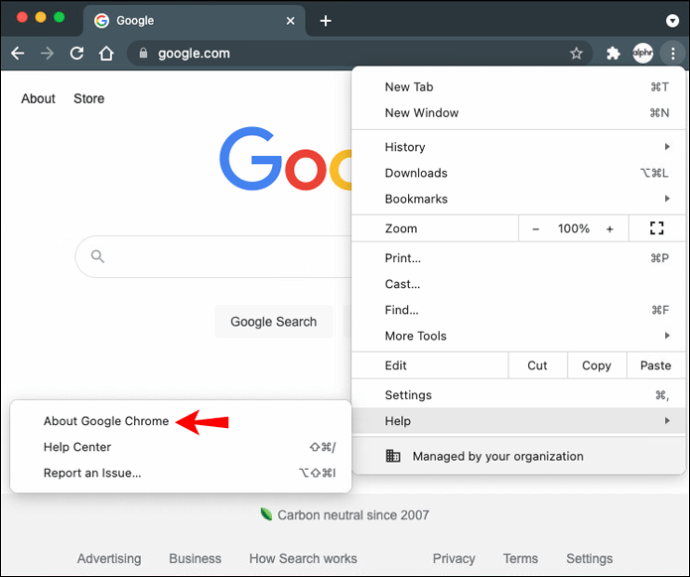
- Klicken Sie auf "Neu starten".
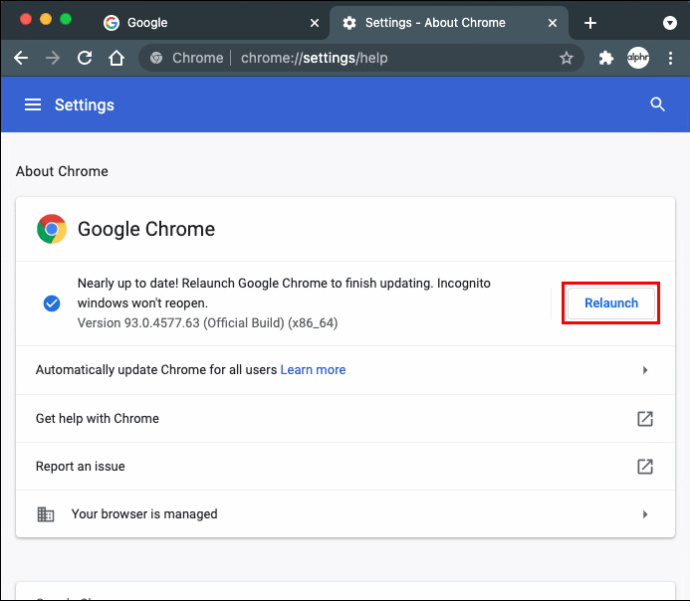
Mit der neuesten Version von Google Chrome können Sie jetzt schnell im Internet surfen.
So aktualisieren Sie Google Chrome auf einem Chromebook
Das Surfen im Internet mit Googles eigenem Chromebook ist relativ einfach, da es für die Verwendung von Chrome entwickelt wurde. Wenn Sie Google Chrome auf dem Chromebook aktualisieren möchten, führen Sie die folgenden Schritte aus:
- Klicken Sie in der unteren rechten Ecke Ihres Chromebooks auf das Fenster "Zeit".
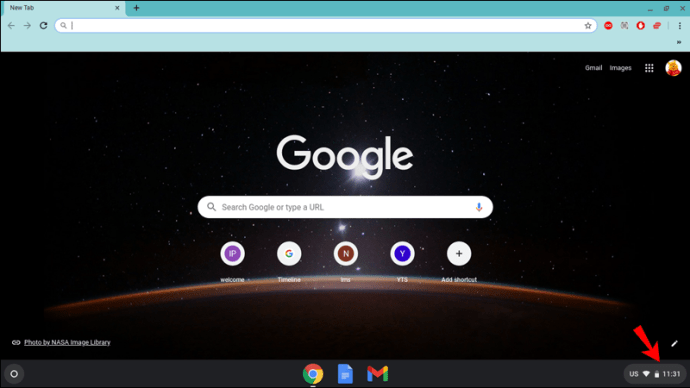
- Wählen Sie „Einstellungen“.
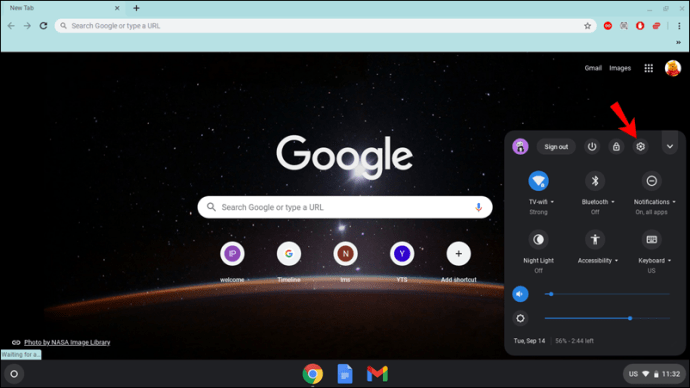
- Wählen Sie im unteren linken Bereich "Über Chrome OS".
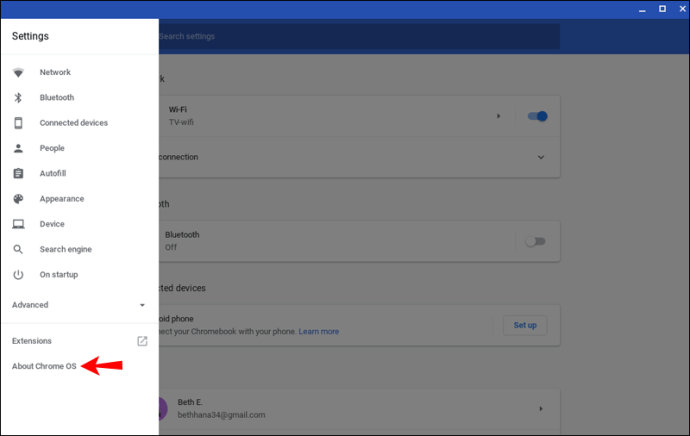
- Klicken Sie unter "Google Chrome OS" auf "Nach Updates suchen".
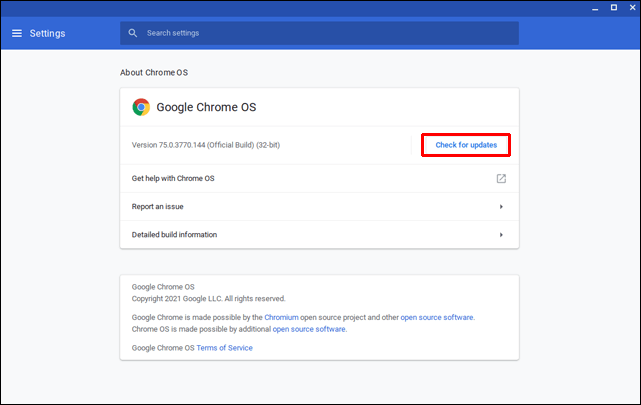
- Beenden Sie und kehren Sie zum Startbildschirm zurück.
Chromebook aktualisiert Google Chrome und Google Chrome OS gleichzeitig. Wenn Google Chromebook ein verfügbares Update findet, wird es installiert. Wenn kein Update verfügbar ist, bedeutet dies, dass Sie die neueste Google Chrome-Version und auch das neueste Google Chrome OS haben.
So aktualisieren Sie Google Chrome unter Windows 10
Wenn Sie normalerweise Google Chrome auf Ihrem Windows 10-Gerät verwenden, ist die Aktualisierung eine einfache Aufgabe. Google Chrome aktualisiert sich routinemäßig im Hintergrund auf die neueste verfügbare Version.
Wenn Sie Ihren Browser jedoch längere Zeit nicht geschlossen haben, können Sie Google Chrome mit diesen Schritten manuell aktualisieren:
- Starten Sie Google Chrome.
- Klicken Sie oben rechts auf die „Drei Punkte“.
- Klicken Sie auf Google Chrome aktualisieren."
- Wählen Sie „Neustart“.
Es gibt auch eine andere Möglichkeit, Google Chrome mit den folgenden Schritten zu aktualisieren:
- Starten Sie Google Chrome und klicken Sie oben rechts auf die „Drei Punkte“.

- Scrollen Sie nach unten und wählen Sie „Hilfe“.
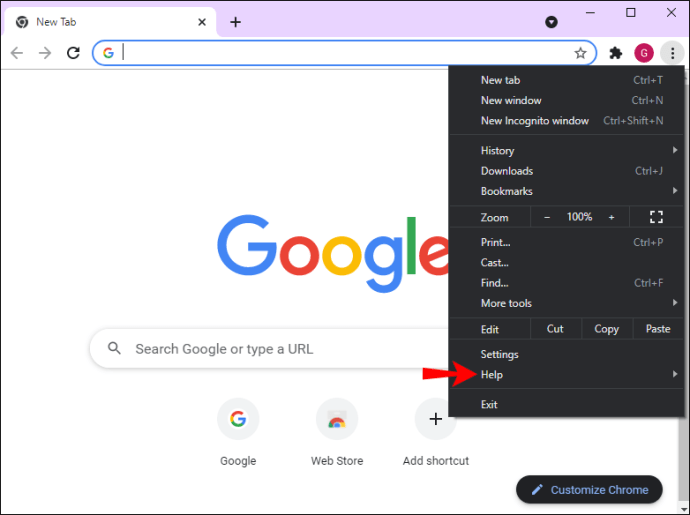
- Wählen Sie "Über Google Chrome". Google Chrome wird automatisch aktualisiert.
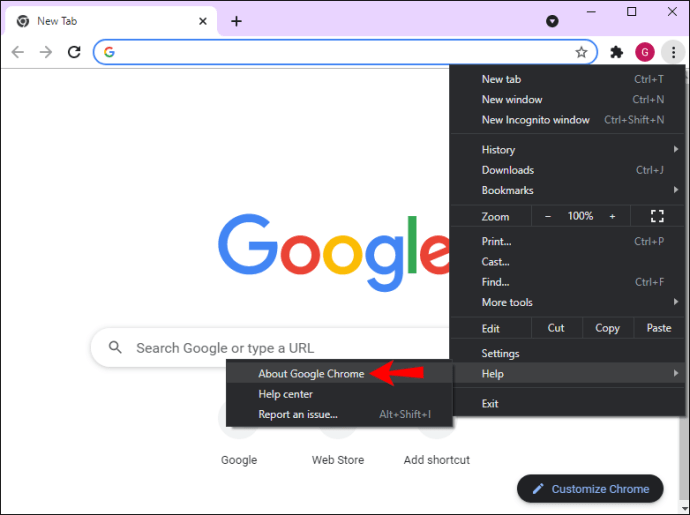
- Klicken Sie auf "Neu starten".
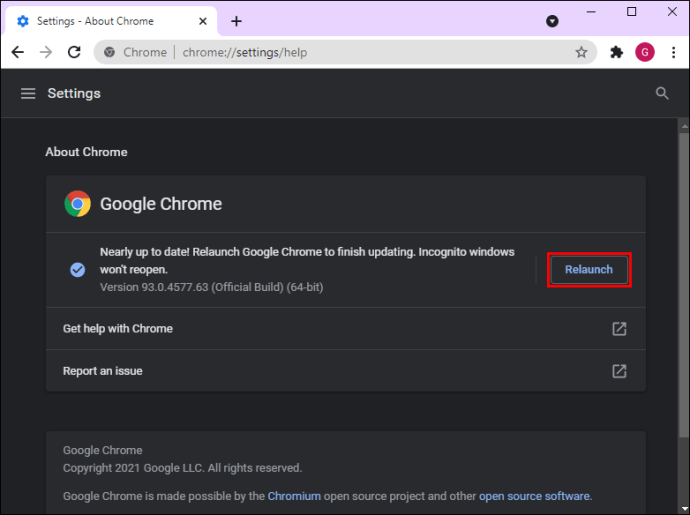
Auf Windows 10 wird jetzt das neueste Google Chrome ausgeführt, um die besten Surfgeschwindigkeiten im Internet zu erzielen.
So aktualisieren Sie Google Chrome auf einem iPad
Wenn Sie Google Chrome auf einem iPad verwenden, ist die Aktualisierung für schnelle Ladezeiten ziemlich einfach. Hier sind die Schritte, um loszulegen:
- Starten Sie den „App Store“, indem Sie auf sein Symbol klicken.
- Wählen Sie oben rechts „Profil“.
- Scrollen Sie nach unten und suchen Sie nach "Verfügbare Updates".
- Suchen Sie nach „Google Chrome“.
- Tippen Sie auf "Aktualisieren".
- Wenn Sie dazu aufgefordert werden, geben Sie Ihr „Apple ID-Passwort“ ein.
Das Update lädt die neueste Version von Google Chrome herunter und installiert sie auf Ihrem iPad.
Zusätzliche FAQ
Woher weiß ich, ob meine Chrome-Version aktuell ist?
Sie können mit wenigen einfachen Schritten überprüfen, ob Ihre Chrome-Version aktuell ist:
1. Starten Sie Google Chrome.
2. Wählen Sie die „Drei Punkte“ in der oberen rechten Ecke aus.
3. Scrollen Sie nach unten und klicken Sie auf „Hilfe“.
4. Tippen Sie auf „Über Google Chrome“.
In einem neuen Popup-Fenster wird die aktuelle Version von Google Chrome angezeigt. Wenn ein neues Update verfügbar ist, werden Sie mit einer Option zum Aktualisieren von Chrome benachrichtigt. Wenn kein Update verfügbar ist, sagt Chrome: "Google Chrome ist auf dem neuesten Stand."
Wird Google Chrome automatisch aktualisiert?
Google Chrome wird sowohl auf Windows als auch auf Mac automatisch aktualisiert. Wenn Sie auf dem iPhone oder Android automatische App-Updates aktiviert haben, wird es auch auf diesen Geräten automatisch aktualisiert.
Schnell im Internet surfen
Google Chrome bietet ein schnelles, sicheres und zuverlässiges Surferlebnis im Internet. Es ist jedoch wichtig, die neuesten Google Chrome-Updates zu erhalten. Es verbessert die Ladezeit und macht das Surfen im Internet sicherer und bietet Ihnen ein reibungsloseres Erlebnis.
Wie oft suchen Sie nach Google Chrome-Updates? Aktualisieren Sie Google Chrome manuell? Bitte lass es uns in den Kommentaren unten wissen.